Obs!: Vi vill kunna erbjuda dig bästa möjliga supportinnehåll så fort som möjligt och på ditt språk. Den här sidan har översatts med hjälp av automatiserad översättning och kan innehålla grammatiska fel eller andra felaktigheter. Vår avsikt är att den här informationen ska vara användbar för dig. Vill du berätta för oss om informationen är till hjälp längst ned på sidan? Här är artikeln på engelska som referens.
Om du har tillgång till en server som kör InfoPath Forms Services, till exempel Microsoft Office Forms Server 2007 eller Microsoft Office SharePoint Server 2007, kan du använda Microsoft Office InfoPath till design formulärmallar som kan visas och fyllas i med en mobil enhet webbläsare.
I den här artikeln
-
Introduktion till design av formulärmallar för mobila enheter
-
Formulärkontroller och funktioner som inte stöds i webbläsare som mobil enhet
Introduktion till design av formulärmallar för mobila enheter
Genom att använda Office InfoPath 2007 tillsammans med InfoPath Forms Services kan utformar du en webbläsarkompatibel formulärmall som kan fyllas i med hjälp av en handdator (Handdator) eller annan mobil enhet.
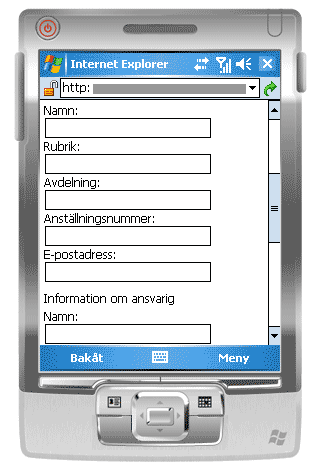
Obs!: Du kan skapa en webbläsarkompatibel formulärmall för de flesta mobila enheter, inklusive handdatorer, smarta telefoner och enheter som stöder en webbläsare med HTML, cHTML eller xHTML. InfoPath Forms Services har inte stöd mobilenhet webbläsare som använder Wireless åtgärd Protocol (WAP).
Du kan skapa en webbläsarkompatibel formulärmall så att användare kan fylla i uteslutande i en mobil enhet webbläsare. Du kan till exempel skapa en mall om lagret är aktiverat Wi-Fi och företaget innehåller alla anställda med handdatorer att spåra lagret.
Om du vill att din formulärmall ska vara tillgänglig för alla användare, oavsett deras bildskärmen du utformar en vy för mobila användare, en andra visa för en stationär webbläsare, och en tredje för personer som har InfoPath installerat på sina datorer. Den här tekniken kan du skapa en enskild formulärmall som kan fyllas i med olika uppsättningar av användare, istället för att skapa separat formulär för varje formulär fyller scenario.
Länkar till mer information om hur du skapar dedikerat vyer i avsnittet Se även.
Eftersom varje mobilenhet visar en viss webbsida annorlunda, kan exakta utseendet i formuläret variera beroende på enheten som används för att komma åt den. När du utformar en formulärmall i InfoPath hjälper dig för att rikta en specifik mobil enhet så att du kan optimera din design så att den passar den just enheten.
Den här artikeln beskrivs tips och procedurer för att utforma, publicera och testa din mobila formulärmallar, samt kontroll och funktionen begränsningar för mobila formulärmallar
Formulärkontroller och funktioner som inte stöds i webbläsare som mobil enhet
Mobila enheter har stöd för många, men inte alla, om kontrollerna som stöds i webbläsarkompatibla formulärmallar.
Obs!: InfoPath varnar dig inte om en formulärkontroll eller en funktion i formulärmallen som inte stöds i mobil enhet webbläsare.
Stöd för formulärkontroller
Du kan använda tabellen nedan för att avgöra om InfoPath Forms Services har stöd för en viss InfoPath-kontroll.
Eftersom mobilenhet webbläsare inte stöder HTML-tabeller, CSS (Cascading Style Sheets) och vissa andra webbläsartekniker, ser vissa kontroller annorlunda ut i en mobil enhet webbläsare än vad de gör i en stationär webbläsare.
Dessutom Ignorera mobilenhet webbläsare helt vissa kontroller. till exempel en kontroll för bifogad fil.



|
InfoPath 2007-kontroll |
Webbläsare på stationära datorer |
Mobil enhet webbläsare |
|
Textruta |
|
|
|
kryssruta |
|
|
|
Knapp |
|
|
|
Uttrycksrutan |
|
|
|
Listruta |
|
|
|
Listruta |
|
|
|
Upprepande avsnitt |
|
|
|
Hyperlänk |
|
|
|
Alternativknappen 1 |
|
|
|
Valfritt avsnitt 2 |
|
|
|
Upprepande tabell 3 |
|
|
|
Kontroll för bifogad fil |
|
|
|
Datumväljaren 4 |
|
|
|
RTF-ruta |
|
|
|
ActiveX-kontroll |
|
|
|
Punktlista kontroll |
|
|
|
Alternativgrupp |
|
|
|
Alternativavsnitt |
|
|
|
Kombinationsruta |
|
|
|
Vågrätt upprepande tabell |
|
|
|
Vågrätt område |
|
|
|
Bildkontroll för pennanteckning |
|
|
|
Kontroll för översikt/detaljer |
|
|
|
Listruta för flera val |
|
|
|
Numrerade listkontroll |
|
|
|
Bildkontroll |
|
|
|
Oformaterat listkontroll |
|
|
|
Upprepande alternativgrupp |
|
|
|
Upprepande rekursiva avsnitt |
|
|
|
Rullningsbart område |
|
|
|
Lodrät etikett |
|
|
1Consider med hjälp av en nedrullningsbar listruta i stället.
2Consider med flera vyer i stället.
3Consider med hjälp av ett upprepande avsnitt i stället.
4 tum mobilenhet webbläsare datumväljaren visas som en textruta med dataverifiering.
Stöd för affärslogik
Du kan lägga till affärslogik i formulärmallen för att förhindra datainmatningsfel och för att automatisera specifika åtgärder i formuläret för användaren. I synnerhet kan du använda dataverifiering, villkorsstyrd formatering och rulesto gör formuläret Visa verifieringsmeddelanden, ändra formatering eller utföra andra uppgifter.
Du kan använda tabellen nedan för att avgöra huruvida en viss webbläsare har stöd för en viss typ av affärslogik.



|
InfoPath 2007-funktion |
Webbläsare på stationära datorer |
Mobil enhet webbläsare |
|
Formler 1 |
|
|
|
Dataverifiering |
|
|
|
Regler |
|
|
|
Villkorsstyrd formatering 2 |
|
|
|
Användarroller |
|
|
1Except xdXDocument:get-roll, placeringoch sista funktioner.
2Mobile enhet webbläsare stöder vissa villkorsstyrda formateringsfunktioner; Du kan till exempel dölja eller visa kontroller beroende på villkor som du definierar i formuläret. Du kan inte använda villkorsstyrd formatering, men vill ändra utseendet på en kontroll, baserat på villkor i formuläret. Till exempel kan inte du använda villkorsstyrd formatering så här ändrar du färg på text i en kontroll.
En detaljerad lista över funktioner som har stöd för datorer och mobila webbläsare finns i webbläsarkompatibilitet i InfoPath Forms Services.
Allmänna råden
Du hittar ett stort antal vägledning på Internet om hur du skapar ett formulär som ska visas på en mobil enhet. Här är några fler tips att tänka på när du utformar en formulärmall:
-
När användare fyller i ett formulär på en mobil enhet, de måste klicka på knappen Uppdatera i verktygsfältet mobilenhet ska utlösa en beräkning eller någon annan andra typ av affärslogik. Varje gång du klickar på knappen tvingar mobil enhet för att skicka data till servern, en process som kallas ett återanslående. Om du vill göra det enklare för användaren kan du lägga till en knapp i en formulärmall som gör automatisk återanslåendet. Anta att ditt formulär innehåller ett sammanlagt fält som summerar talen i tre fält i formuläret. I så fall kan du lägga till en Visa Total knapp bredvid fältet Totalt så att användare Kom ihåg att uppdatera fälten i formuläret.
-
I stället för att infoga alla kontroller i en enda vy du en design med flera vyer, särskilt för visning av villkorsstyrd kontroller. Flera vyer i ett formulär förhindra att en och samma vy blir för stor eller komplex och därför svårt att använda på en liten skärm.
-
Om formuläret har flera vyer, lägga till knappar som hjälper användare att navigera mellan vyer.
-
Använda listrutor där det är möjligt. Det är svårt att skriva på en mobil enhet.
Designa en formulärmall för användning på en mobil enhet
Med några undantag är utforma och publicera en formulärmall för en mobil enhet samma som utforma och publicera en formulärmall för en webbläsare på en stationär dator. I följande avsnitt beskrivs hur du designar, distribuera och testa en mobil formulärmall.
Steg 1: Ange kompatibilitetsinställningar för formulärmallen
Det första steget är att ange att du vill skapa en webbläsarkompatibel formulärmall.
-
Klicka på Designa en formulärmall på Arkiv-menyn.
-
Klicka på Formulärmallen under Designa en ny i dialogrutan Designa en formulärmall.
-
Gör något av följande i galleriet baserat på:
-
Klicka på tom om du vill definiera datakällan när du utformar en formulärmall.
-
Klicka på Webbtjänst för att använda en webbtjänst som datakälla för formulärmallen. Det här alternativet kan du skapa en fråga eller skicka data till en webbtjänst.
-
Klicka på databas om du vill använda en Microsoft SQL Server-databas som datakälla för formulärmallen. Det här alternativet kan du skapa en fråga för data från en SQL Server-databas.
-
Du använder en XML-dokument (.xml)-fil eller en XML-schemafil (.xsd)-fil som den data källa, klicka på XML- eller Schema.
-
Om du vill använda information i en dataanslutningsfil som grund för datakällan klickar du på Anslutningsbibliotek.
-
-
Om du vill göra formulärmallen kompatibelt med en server som kör InfoPath Forms Services markerar du kryssrutan Aktivera webbläsarkompatibla funktioner och klicka sedan på OK.
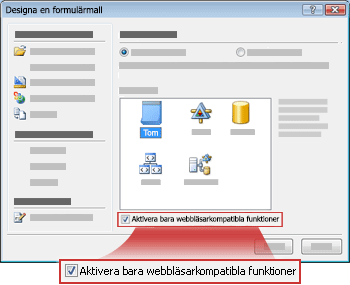
En ny formulärmall öppnas i InfoPath med text, kompatibilitet: InfoPath och InfoPath Forms Services i statusfältet. Syftet med texten är att informera dig om att InfoPath eller en webbläsare kan visa den aktiva formulärmallen.
-
Lägga till kontroller, dataverifiering eller andra funktioner i formulärmallen. Kom ihåg att mobila webbläsare inte stöder vissa kontroller som har stöd för stationära webbläsare när du utformar en formulärmall.
Obs!: Åtgärdsfönstret Kontrollera layout varnar inte dig att en kontroll eller en funktion i en formulärmall inte stöds i mobil enhet webbläsare. Om du vill kontrollera stöd för en kontroll eller funktionen finns i avsnittet formulärkontroller och funktioner som inte stöds i mobil enhet webbläsare senare i den här artikeln.
Steg 2: Ange en inställning av mobil enhet för en formulärmall
När du har skapat din webbläsarkompatibel formulärmall måste du lägga till en Uppdateringsknapp i verktygsfältet i en formulärmall och markera ett visst alternativ i dialogrutan Formuläralternativ för att aktivera formulärmallen för en mobil enhet webbläsare.
-
Klicka på Formuläralternativ på Verktyg-menyn.
-
Klicka på kategorin webbläsaren i dialogrutan Formuläralternativ.
-
Markera kryssrutan Update om du vill lägga till en Uppdateringsknapp i verktygsfältet i den mobila enheten under Inkludera följande kommandon på verktygsfälten, i avsnittet verktygsfält.
-
Under Mobilenheter, markerar du kryssrutan Aktivera återgivning på en mobil enhet.
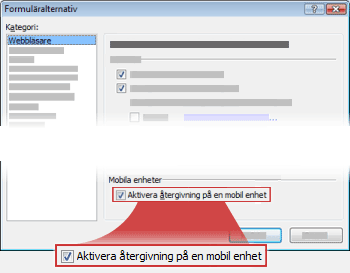
-
Klicka på OK om du vill gå tillbaka till formulärmallen.
-
Spara en formulärmall till platsen för ditt val.
Steg 3: Skapa ett dokumentbibliotek om du vill lagra mobila formulären
Följande två steg beskrivs hur du vill skicka formulärdata till ett bibliotek på en server som kör InfoPath Forms Services.
Använd följande steg om du vill skapa biblioteket.
-
Använda en webbläsare, öppna SharePoint-webbplatsen där du vill lagra användarformulär.
-
Klicka på Visa allt webbplatsinnehåll och klicka sedan på Skapa på sidan Allt webbplatsinnehåll.
Du kan använda

-
Klicka på Dokumentbibliotek under bibliotek.
-
I rutan namn skriver du ett namn för det nya biblioteket.
Namnet visas högst upp på sidan för biblioteket, blir en del av adressen till sidan för biblioteket och visas i navigeringselement som hjälper användare att hitta och öppna biblioteket.
-
Klicka på Ingen i avsnittet Dokumentmall i listan Dokumentmall och klicka sedan på Skapa.
Steg 4: Ange bidrag alternativ för en formulärmall
Nu måste du konfigurera din formulärmall så att användarna kan skicka formulärdata till det dokumentbibliotek som du skapade i steg 3. Dessutom skapar du en formel som tilldelas ett unikt namn för varje formulär som skickas till biblioteket.
-
Öppna den webbläsarkompatibel formulärmall som du skapade i steg 2 i InfoPath.
-
Klicka på Skicka alternativ på Verktyg-menyn.
-
I dialogrutan Leveransalternativ markerar du kryssrutan Tillåt användare att skicka det här formuläret.
-
Klicka på SharePoint-dokumentbibliotek i listan Skicka formulärdata till en enda plats.
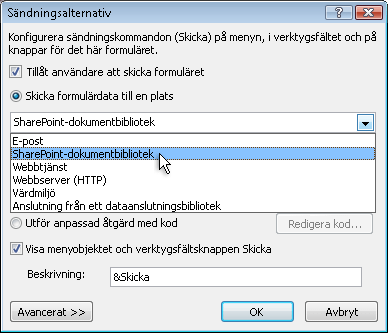
-
Om du vill lägga till en ny dataanslutning klickar du på Lägg till. Dialogrutan Guiden Dataanslutning öppnas.
-
Skriv http://<ServerName>/<LibraryName>/Forms/AllItems.aspx, där < servernamn > är namnet på den SharePoint-server som kör InfoPath Forms Services och < Biblioteksnamn > i textrutan Dokumentbibliotek på namnet på biblioteket.
Obs!: Om dokumentbiblioteket inte finns på rotwebbplatsen, måste du infoga webbplatsens namn i Webbadressen. Till exempel http://<ServerName>/<SiteName>/<LibraryName>/Forms/AllItems.aspx
-
Klicka på knappen

-
Klicka på Infoga funktion i dialogrutan Infoga formel. Dialogrutan Infoga funktion öppnas.
-
Klicka på kategorin Text och klicka på funktionen Sammanfoga.
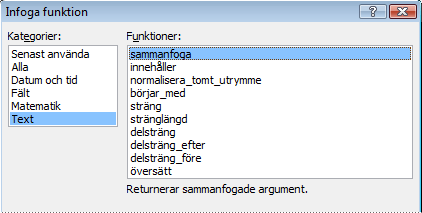
-
I dialogrutan Infoga formel Klicka på den första förekomsten av texten ”Dubbelklicka för att infoga fältet” i rutan formel för att markera det och sedan skriva ”formulär”. Ta med enkla citattecken.
-
Klicka på den andra förekomsten av texten ”Dubbelklicka om du vill infoga fältet” i rutan formel för att markera den och klicka sedan på Infoga funktion.
-
Klicka på kategorin datum och tid och klicka på funktionen nu.
Funktionen nu kan du automatiskt lägga till dagens datum och tid i formulärnamnet.
-
Ta bort återstående ”Dubbelklicka för att infoga fältet” objekt i rutan formel.
-
Ta bort extra blanksteg och kommatecken, så att rutan formel innehåller formeln Sammanfoga (”formulär”, now()), vilket visas i följande bild.

När användare skickar sina formulär i biblioteket, med formuläret namnet enligt den här formeln. Varje inskickat formulär har ett unikt namn.
-
Klicka på OK för att återgå till dialogrutan Guiden Dataanslutning.
-
Klicka på Nästa och klicka sedan på Slutför.
-
Klicka på OK om du vill gå tillbaka till formulärmallen.
-
Klicka på Formuläralternativ på Verktyg-menyn och klicka sedan på kategorin webbläsare.
-
Markera kryssrutan Skicka under verktygsfält och klicka sedan på OK.
-
Spara ändringarna.
Steg 5: Publicera formulärmallen på en server
Om du vill publicera en formulärmall som mobila enheter kan arbeta du med administratören för den server som kör InfoPath Forms Services. Den publikation-processen kan delas in i tre steg:
-
Formulärets designer måste publicera en XSN-fil på en delad plats. XSN-filen innehåller information om servern där formulärmallen onlinenärvaro ska visas.
-
Servergruppsadministratör måste överföra formulärmallen till servern och om du vill kontrollera att formulärmallen är fritt från fel.
-
Servergruppens administratör eller administratör för webbplatssamlingen måste aktivera formulärmall och en webbplatssamling på servern, vilket gör formulärmallen som är tillgänglig för personer med hjälp av mobila enheter.
Förbereda administratörsgodkännande formulärmallen
Formuläret kräver administratörsgodkännande som gäller för alla formulärmallar som du utformar för mobila enheter. Följande procedur hjälper dig genom processen med att förbereda en formulärmall för administratörsgodkännande, genom att spara den på en delad plats på datorn eller i nätverket. Servergruppsadministratör för servern är ansvarig för faktiskt distribuera en formulärmall som handlar om att överföra och aktivera formulärmallen på servern.
-
Klicka på Publicera på Arkiv-menyn.
-
Klicka på till ett SharePoint server med eller utan InfoPath Forms Services i Publiceringsguiden och klicka sedan på Nästa om du vill öppna nästa sida i guiden.
-
I rutan Ange platsen för din SharePoint- eller InfoPath Forms Services-webbplats skriver du platsen för SharePoint-webbplatsen där formulären ska sparas och klicka sedan på Nästa om du vill öppna nästa sida i guiden.
-
Granska inställningarna och Observera att formulärmallen kräver godkännande av administratör.
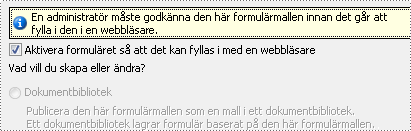
Klicka på Nästa om du vill öppna nästa sida i guiden.
-
Klicka på Bläddra i rutan Ange en plats och filnamn för formulärmallen.
-
Bläddra till en plats som servergruppsadministratör kan komma åt och sedan i rutan filnamn i dialogrutan Bläddra, skriver du namnet på formulärmallen och klicka på Spara.
-
Klicka på Nästa om du vill öppna nästa sida i guiden.
-
Om du vill särskilda fält i formulärmall och visa som kolumner i dokumentbiblioteket, klicka på Lägg till, markera de fält som du vill använda och klicka sedan på OK. Annars klickar du på Nästa om du vill öppna nästa sida i guiden.
-
Kontrollera att informationen är korrekt och klicka sedan på Publicera om du vill spara formuläret formulärmallsfil (.xsn) filen till den angivna platsen.
-
Klicka på Stäng.
-
Nu måste du be servergruppsadministratör att överföra formulärmallen till servern och aktivera det till en webbplatssamling.
Steg 6: Koppla formulärmallen till dokumentbiblioteket
När en servergruppsadministratör överföringar formulärmallen på servern och aktiverar till en webbplatssamling kan koppla du formulärmallen till det bibliotek som du skapade i steg 3. När användare skapar en ny fil i det här biblioteket kan öppna ett formulär som baseras på formulärmallen som du skapade i webbläsaren mobil enhet.
-
Använda en webbläsare, öppna det dokumentbibliotek som du skapade i steg 3.
Tips: Sökvägen bör vara ungefär så http://<SeverName>/sites/team/<LibraryName>/Forms/AllItems.aspx, där < servernamn > är namnet på din SharePoint-webbplats och < LibraryName > är namnet på biblioteket där formulären ska lagras .
-
Klicka på Inställningar för dokumentbibliotek i biblioteket på Inställningar-menyn

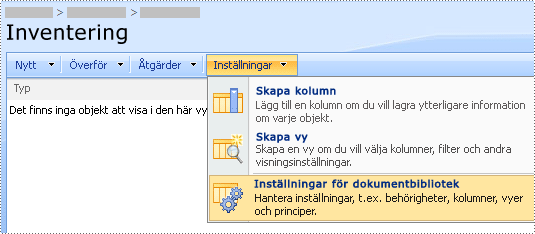
-
Klicka på Avancerade inställningar under Allmänna inställningar.
-
I avsnittet Innehållstyper under Tillåt hantering av innehållstyper, klicka på Ja.
-
Klicka på OK för att återgå till sidan Anpassa bibliotekets namn.
-
Klicka på Lägg till från befintliga webbplatsinnehållstyper under Innehållstyper.
-
Klicka på namnet på en formulärmall i listan Tillgängliga webbplatsinnehållstyper bredvid Välj innehållstyper.
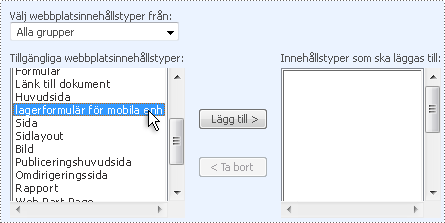
-
Klicka på Lägg till.
-
Klicka på OK för att återgå till sidan Anpassa bibliotekets namn.
-
Klicka på dokument under Innehållstyper.
-
Klicka på Ta bort den här innehållstypen under Inställningar och klicka sedan på OK.
-
Gå tillbaka till dokumentbiblioteket och klicka på Nytt och kontrollera att rätt formulär öppnas.
Obs!: Som standard öppnas i formuläret i InfoPath. Om du vill tvinga formulär ska öppnas i en webbläsare kan du gå tillbaka till sidan Avancerade inställningar för dokumentbiblioteket. Klicka på Visa som en webbsida bredvid webbläsaraktiverade dokument, och klicka sedan på OK.
Steg 7: Testa en formulärmall
När en formulärmall har publicerats på en server som kör InfoPath Forms Services, är det en bra idé att kontrollera att den fungerar korrekt. Du bör testa formuläret genom att använda riktade mobila enhet under samma arbets- och ljusförhållanden som användarna.
Om du inte har den faktiska fysiska enheten använder du en enhet emulator för att efterlikna beteendet för de flesta mobila enheter. Emulatorer är tillgängliga på Internet för en mängd olika enheter och operativsystem.
Mer information om hur du testar mobila formulär i enhet emulatorer finns i Skapa, testa och felsöka mobila formulärmallar.










